怎么打开注册表 win11 win11注册表打开方法
更新时间:2024-12-17 17:58:12作者:jiang
在Windows 11中,注册表是一个非常重要的系统工具,它存储着系统和应用程序的设置信息,如果您想要修改某些系统设置或者解决一些问题,那么打开注册表就是一个必不可少的步骤。但是对于一些不熟悉的用户来说,怎么打开注册表可能会比较困难。下面我们就来介绍一下在Windows 11中打开注册表的方法。
win11注册表打开教程方法一、快捷键
按住电脑“win+R”快捷键,调出运行提示。并在输入“regedit”,确定后即可调出。
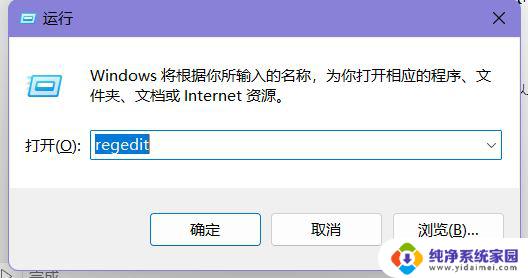
方法二、任务栏
点击任务栏,在搜索中输入“注册表编辑器”。最后选择“打开”即可。
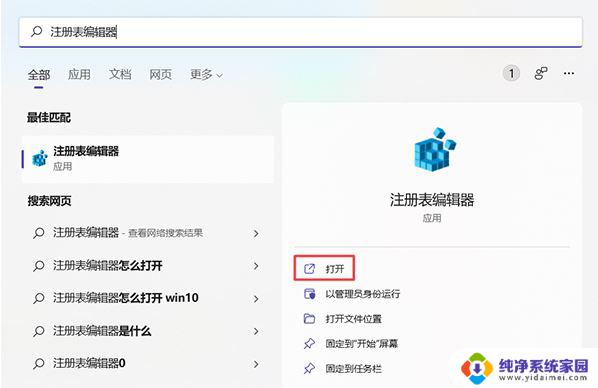
方法三、C盘
快捷键”win+E“调出文件资源管理器,找到”C盘“-”Windows文件“。选择”regedit“直接打开即可。
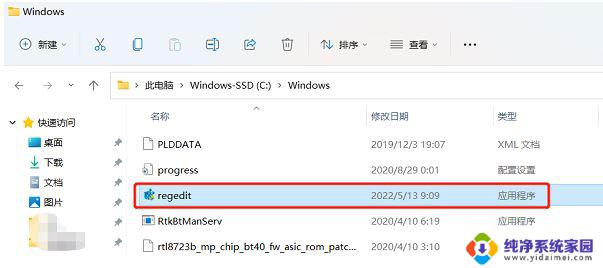
以上就是怎么打开注册表 win11的全部内容,有出现这种现象的小伙伴不妨根据小编的方法来解决吧,希望能够对大家有所帮助。
怎么打开注册表 win11 win11注册表打开方法相关教程
- win11dev注册表 Win11注册表的多种打开方法
- win11运行注册表 Windows11注册表打开方法
- win11怎么修复注册表 注册表错误修复方法
- win11注册表怎么恢复出厂设置 Windows11注册表重置方法
- win11快速访问注册表位置 进入Windows注册表方法
- win11被修改的注册表怎么恢复 注册表损坏怎么修复
- win11注册表误删怎么恢复 win11注册表编辑器误删怎么恢复
- win11怎么找到注册表位置 如何找到注册表
- win11启动注册表位置 注册表怎么进入
- win11恢复注册表 修复Windows 11中损坏的注册表项步骤
- win11如何关闭协议版本6 ( tcp/ipv6 ) IPv6如何关闭
- win11实时防护自动开启 Win11实时保护老是自动开启的处理方式
- win11如何设置网页为默认主页 电脑浏览器主页设置教程
- win11一个屏幕分四个屏幕怎么办 笔记本如何分屏设置
- win11删除本地账户登录密码 Windows11删除账户密码步骤
- win11任务栏上图标大小 win11任务栏图标大小调整方法